Как да затъмняваме фон в Photoshop
Потъмняването на фона в Photoshop се използва за най-добър избор на елемента. Друга ситуация предполага, че фонът е бил преекспониран при снимане.
Във всеки случай, ако трябва да потъмнеем фон, тогава трябва да имаме подобни умения.
Струва си да се отбележи, че потъмняването предполага загуба на някои детайли в сенките. Ето защо трябва да се има предвид тази възможност.
За урока избрах снимка, чийто фон е почти еднакво и аз не се тревожа за сенките.
Ето една снимка:

На тази снимка ще фокусираме на място фон.
В този урок ще ви покажа два начина за затъмняване.
Първият метод е по-прост, но не (много) професионален. Въпреки това той има право на живот, защото е приложим в някои ситуации.
Така че снимката е отворена, сега трябва да приложим регулиращия слой "Curves" , с който затъмняваме цялата картина, а след това с маската на слоя оставаме затъмнението само на фона.
Отидете в палитрата и потърсете долната икона на коригиращите слоеве.
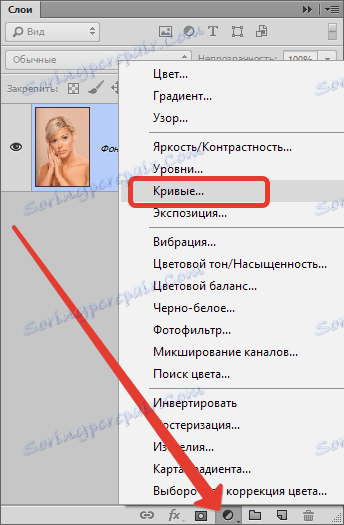
Нанесете "Curves" и вижте автоматично отворения прозорец за настройки на слоя.
Кликнете с левия бутон на мишката върху кривата приблизително в средата и издърпайте към затъмняването, докато се постигне желаният ефект.
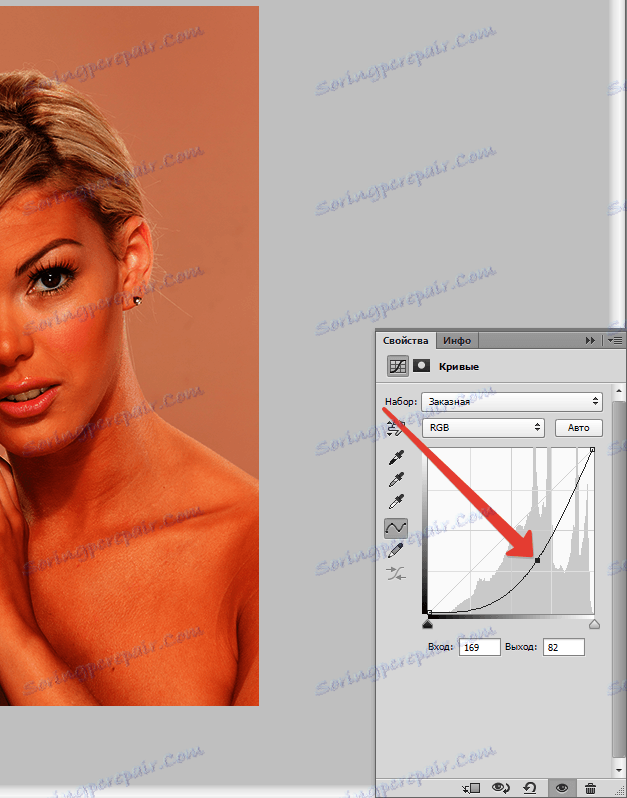
Ние не гледаме на модела - ние се интересуваме само от фона.
След това ще имаме два начина: да изтрием срив от модела или да затворим маската с всички затъмнения и да се отворим само на фона.
Аз ще ви покажа и двете възможности.
Премахнете затъмнението от модела
Върнете се в палитрата на слоевете и активирайте маска за слоеве "Curves" .
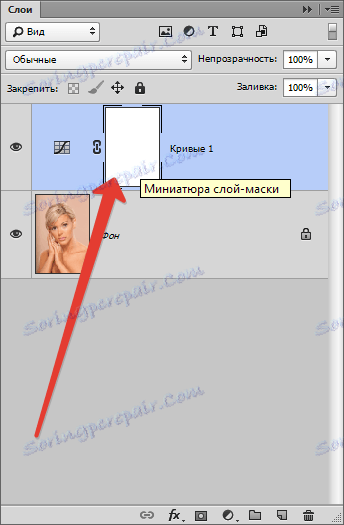
След това вземете четката и задайте настройките, както е показано на екранните снимки.

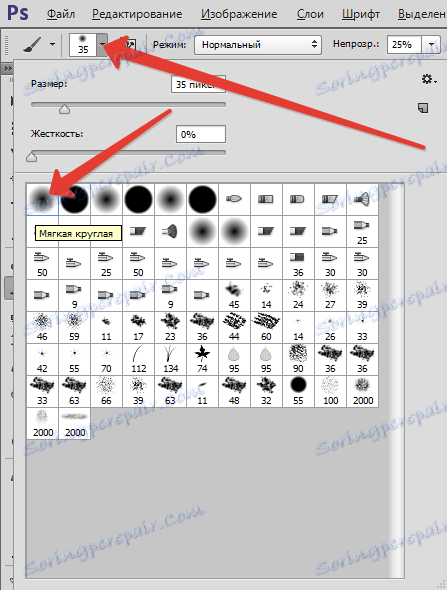

Цветът избира черно и боядисва маската на модела. Ако направите грешка някъде и стигнете до фона, можете да коригирате грешката, като превключите цвета на четката в бяло.
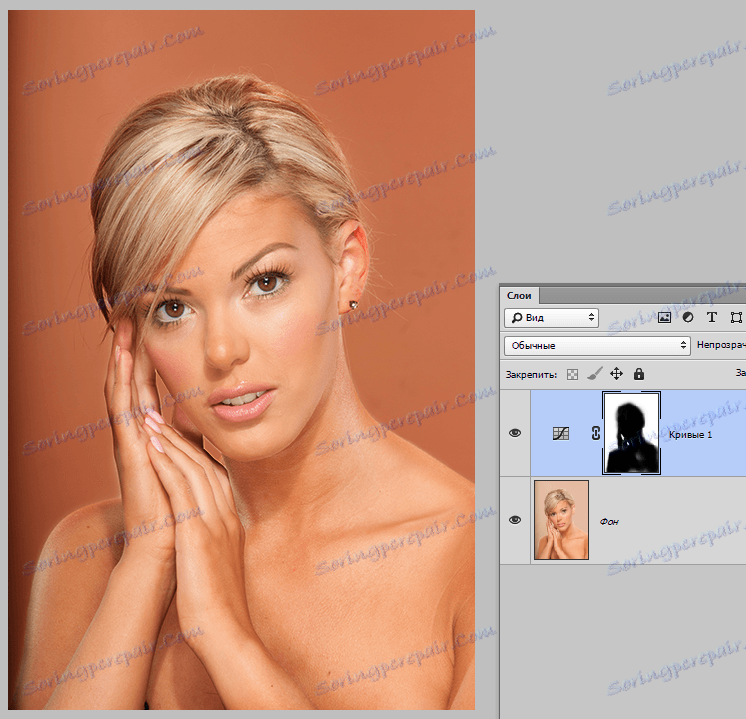
Отворете затъмнението на фона
Опцията е подобна на предишната, но в този случай попълваме цялата маска с черен цвят. За да направите това, изберете черния цвят за основния.
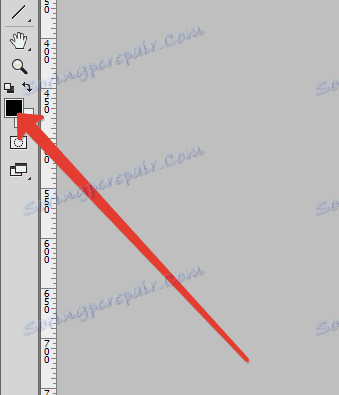
След това активирайте маската и натиснете клавишната комбинация ALT + DEL .
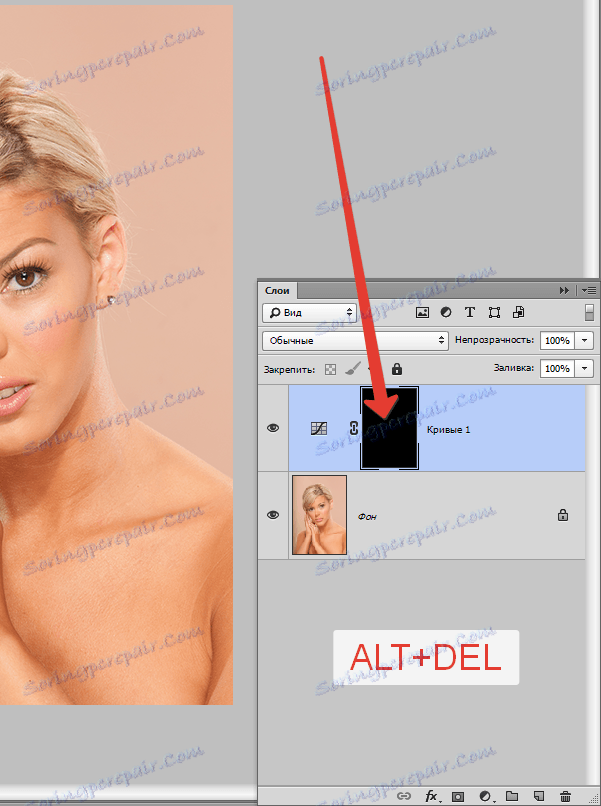
Сега вземаме четка със същите настройки, но вече бяла, и рисуваме маската, но не и на модела, а на фона.
Резултатът ще бъде същият.
Недостатъкът на тези методи е, че може да бъде доста трудно точно да се боядисва върху желаната област на маската, така че друг начин, правилният.
Значението на метода е, че изрязваме модела и след това ще потъмнеем всичко останало.
Как да отрежете обект във Photoshop четене в тази статия , за да не се забавя урока.
Чете ли статията? Продължаваме да се научаваме да затъмняваме фона.
Вече прерязах модела.
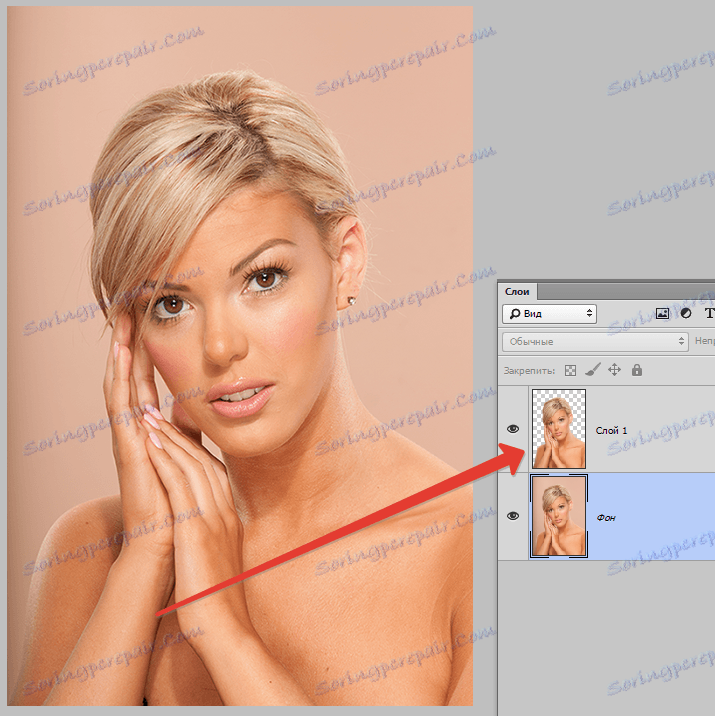
След това трябва да активирате фонов слой (или да го копирате, ако го създадете) и да приложите слоя за настройка на Curves . В палитрата на слоевете трябва да направите следното: изрязаният обект трябва да бъде над кривите .
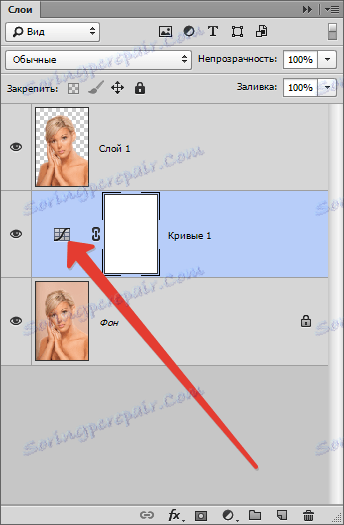
За да извикате настройките за настройка на слоя, кликнете двукратно върху миниизображението (не върху маската). В екранната снимка над стрелката се показва къде да кликнете.
След това изпълняваме същите действия, т.е. издърпваме кривата на дясно и надолу.
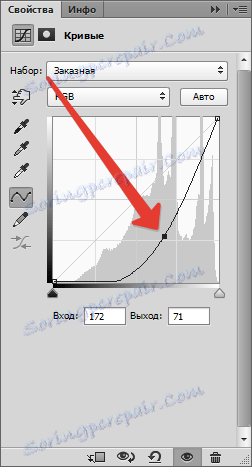
Получаваме следния резултат:

Ако внимателно работите върху изрязването на модела, ще получите доста добро затъмнение.
Изберете себе си, боядисвайте маска или дрънкайте с подбор (изрязване), и двата начина имат своите предимства и недостатъци и могат да се използват в различни ситуации.
